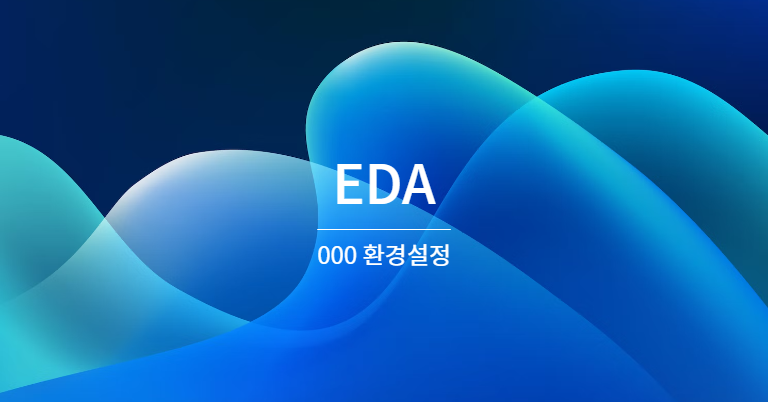미니콘다
미니콘다 - 파이선3.8기준으로 설치
설치 후 Anaconda Prompt (miniconda3) 실행
1.
conda env list 친 후 뜨는 거 확인
conda --version 으로 버전 확인
conda update conda 해서 최신 버전으로 유지하는게 좋음
conda create -n ds_study python=3.8
(우리 배우는 콘다의 버젼 정함)
2.
conda activate ds_study
앞에 (base)가 (ds_study)로 바뀜 (가상환경 활성화)
만약 가상환경 삭제하고 싶다면
conda env remove -n ds_study 이런식으로 하면됌.
본 강의는 항상!! ds_study 모드에서함!
Jupyter NoteBook 및 패키지 설치
conda install jupyter 하면 주피터 설치됌.
1.
그 이후에
conda install ipython
conda install matplotlib
conda install seaborn
conda install pandas
conda install sklearn
conda install xlrd
y 미리 누르고 싶으면
conda install -y 프로그램이름 써도 됌
2.
설치 이후
jupyter notebook 치면 사이트 나오면 성공!
그러고 맨 오른쪽 상단에 New 누르고 python3누르면 됌
import this 적고 shift + enter 눌러서 작동하면 성공!
matplotlib 한글설정! (그래프 시각화 라이브러리)
1.
from matplotlib import font_manager
f_path = 'C:\WINDOWS\FONTS\MALGUNSL.TTF'
font_manager.FontProperties(fname=f_path).get_name()from matplotlib import rc
rc('font', family = 'Arial Unicode MS')
2.
그 다음 다시
import matplotlib.pyplot as plt
from matplotlib import rc
%matplotlib inline
rc('font', family='Malgun Gothic')치고 엔터 다음줄에
plt.title("데이터 사이언스")
esc키 누르고 b 누르면 밑에 줄 생김
3.
주피터 노트북 실행 시
import matplotlib.pyplot as plt
from matplotlib import rc
%matplotlib inline
rc('font', family='Malgun Gothic')plt.title("데이터 사이언스")
이 두줄은 필수 실행을 해야 한글이 제대로 출력됌★★
VS코드
아나콘다 프롬프트에 code 쳐서 vs코드 나오면 설치 완료된거임.
1.
vscode에 파이썬 설치 후
test.ipnb와
test.py 만들기
2.
vscode
ctrl + shift + p
select interpreter 검색 후 python:select interpreter 선택
python 3.8.10 64-bit ('ds_study':conda)선택
3.
test.ipnb 코드 작성 후 shif+enter 작동 확인
test.py 코드 작성 후 ctrl+f5 작동확인
Colaboratory 환경설정
google colaboratory 사용하기
1.
http://colab.research.google.com 접속
파일 - 새 노트
print("hello world!") shift + enter
런타임 메뉴
모두 실행 - 코드 전부 다 실행
실행 중단 - 무한루프 빠질 때와 같이 멈춰야할때
런타임 다시 시작 - 초기화됨
도구
명령팔레트 - 모든 출력 지우기
(코드의 결과값만 모두 삭제됌)
colab 한글설정
2.
설정 후 껐다 켜야함...
colab은 매번 한글설정 해야함
!apt-get update -qq
!apt-get install fonts-nanum* -qq
실행import matplotlib.pyplot as plt
import matplotlib as mpl
%matplotlib inlineplt.rcParams['axes.unicode_minus'] = False
path = '/usr/share/fonts/truetype/nanum/NanumGothic.ttf'
font_name = mpl.font_manager.FontProperties(fname=path).get_name()
mpl.rc('font',family=font_name)
mpl.font_manager._rebuild()
실행plt.title("데이터 사이언스")
colaboratory 문서화 작업
목차 - 섹션 - 작업창이 만들어짐
아니면 위에 텍스트를 눌러도됌
아니면 경계선에 코드 or 텍스트 추가 가능
텍스트는 벨로그 마냥
#제목1
##제목2
###제목3 등으로 보일 수 있음
html태그를 써서 링크를 걸수 있고 그럼..ㅋ
구글 드라이브 연동
연동 안하면 12시간 이후 사라짐
코랩에 폴더 모양
from google.colab import drive
drive.mount('/content/drive')
💬 코멘트
대망의 코딩테스트의 날.... 하노이.....
EDA 환경설정은 생각보다 재밌었다 같은 파이썬 기반임에도 툴이 달라진다고 다른 공부를 하는 것마냥 설레고 재밌었다
또한 개념을 꽉 잡으려했던 이제까지의 공부법과 달리 배울 양이 많으니 실습을 통해
문맥의 흐름을 이해하고 어려운 단어는 추후 다시 공부하는 태도로 임해달라는 것도 이해가 가면서도 정말 마음을 놓으면 안되겠구나 느꼈다. 테스트는 기일까지..하나라도 더 풀 수 있을까..